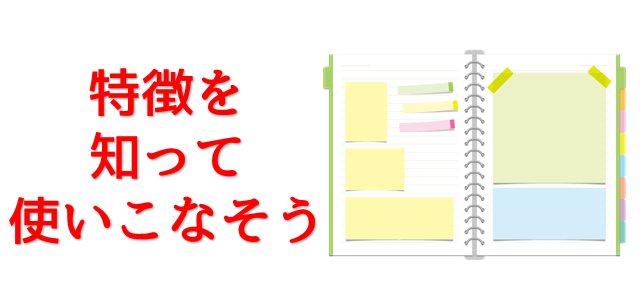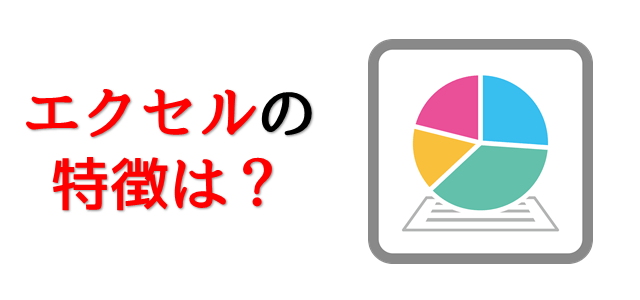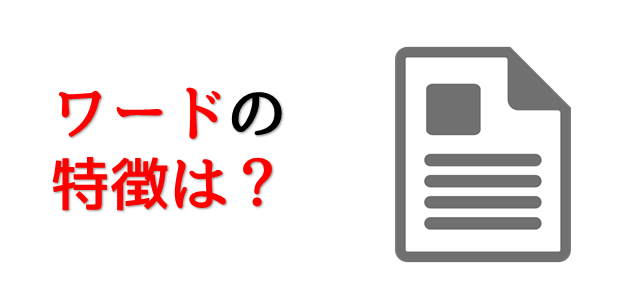今回は「Excel(エクセル)」と「Word(ワード)」の違いを徹底解説します。
Word(ワード)とExcel(エクセル)って名前は聞いたことがあると思います。
でも、違いが良く分からないという方が多いかと思います。
同じようなものに感じるのですが根本的な違いがあります。
仕事でExcel(エクセル)とWord(ワード)を利用している、またはこれから勉強するあなた。エクセルとワードの違いを理解して使いこなせていますか?
実は既にExcel(エクセル)とWord(ワード)を利用している人の中でも、
「どっちも一緒じゃないの?」
「そもそも違いがよくわからない」
と思っている人も少なくありません。
そこで本記事では、
- Excel(エクセル)とWord(ワード)の概要
- Excel(エクセル)とWord(ワード)で何ができるのか
- Excel(エクセル)とWord(ワード)をどう使い分けるのか
についてご紹介します。
Excel(エクセル)とWord(ワード)について理解を深め、仕事を効率化していきましょう。
- そもそも何がどう違うの?
- どっちが良いの?
- 会社で多く使うのはどっち?
といった疑問にお答えします。
今回は初心者の方向けにWord(ワード)とExcel(エクセル)の違いについてご紹介します。
エクセルとワードの使い分けって違いがわからなくて難しいですよね。
「パソコンが苦手で、何から始めればいいか分からない…」
そんな方にこそ知ってほしいのが「勉強しないパソコン教室」です。
文字を読むのが苦手な方でも、実際に操作しながら「気づいたらできていた!」という成功体験が積めるように設計されています。
まずは無料体験から、お気軽に始めてみませんか?
Excel(エクセル)とWord(ワード)の違いをザックリ解説
わかりやすい動画解説
わかりやすい画像解説

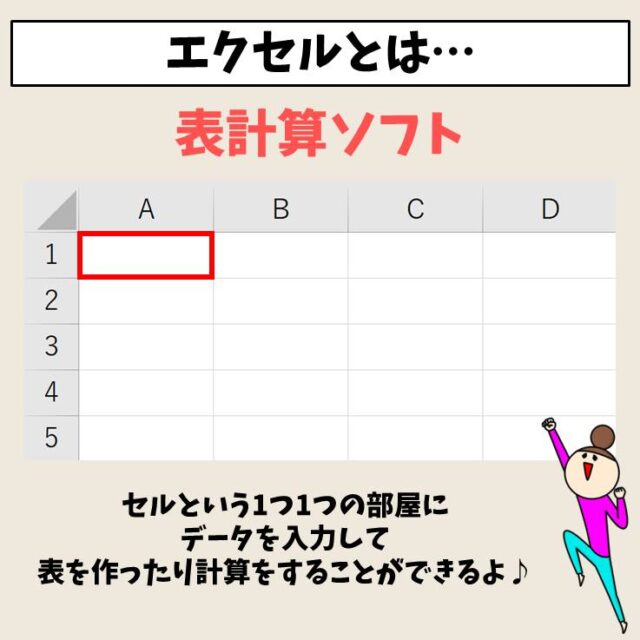
パソコンを覚えるのってとっても大変ですが、コツがわかってくれば、操作が楽になります。
今「パソコン教室パレハのLINE友達登録」(無料)で「パソコンに役立つ豪華15大特典」をお送りしております。
パソコンの基本操作はもちろん、パソコンが苦手な方に役立つ特典を15個ご用意しております。
良かったら下記からご登録ください。
わかりやすい解説動画
そもそもエクセルとは?ワードとは?
エクセル・ワードは、マイクロソフト社が開発、販売しているパソコンソフトのことです。
正式名称は、次のようになっています。
- エクセル・・・Microsoft Office Excel(マイクロソフト・オフィス・エクセル)
- ワード・・・Microsoft Office Word(マイクロソフト・オフィス・ワード)
また、
- エクセル・・・表計算ソフト
- ワード・・・文書作成ソフト(ワープロソフトとも呼ばれる)
とも呼ばれています。
どこの会社でも、事務や経理の仕事をする時は必ずと言っていいほどエクセルとワードが使用されています。
エクセルとワードの使い分けって違いがわからなくて難しいですよね。
「パソコンが苦手で、何から始めればいいか分からない…」
そんな方にこそ知ってほしいのが「勉強しないパソコン教室」です。
文字を読むのが苦手な方でも、実際に操作しながら「気づいたらできていた!」という成功体験が積めるように設計されています。
まずは無料体験から、お気軽に始めてみませんか?
特徴を知って使いこなそう
ワードは文書作成ソフト、エクセルは表計算ソフト、特徴だけあげるとあまり共通点がないように思える2つです。
しかし、ワードで作成できる文書の大半は、頑張ればエクセルでも作成が可能ですし、エクセルで作成できる表計算やグラフなども、時間をかければワードで作成することが可能です。
つまり、「時間がかかるけれど、作れてしまう」から、ソフトを選ぶのを躊躇してしまいますし、「エクセルの要素もワードの要素もある」から、どちらで作成したらいいか困ってしまうのです。
特徴をしっかりつかんでおけば、どちらの特徴を利用した方が素早く簡単に作れるか大体の予想がつくのですが、普段からどちらのソフトも使いこなしていないとその判断はつきづらいものです。
エクセルとワードはどのような時に使うのがよいか?
はっきり言ってしまえばエクセルとワード、どちらを使っても同じものが作れます。
「どちらでも同じものが作れるのなら、どちらか一方だけ勉強したらいいのではないか?」と思うかもしれません。
もちろんそれでも悪くありません。しかし、きちんと目的に応じて使い分けることにより、仕事の効率化が図れるのです。
では、エクセルとワードの使い分けの基準はなんでしょうか。
答えは「目的」と「効率化」です。
エクセルとワード、それぞれ得意なことがあるのでご紹介していきます。
この機会に、自分の仕事では「何がしたいのか(目的)」を把握し、「どちらが早くできるのか(効率化)」を考えてみましょう。
「エクセル」って何?特徴は?
エクセルは「計算するもの」です。
よく言われるのは「表計算ソフト」と言われます。
「表」の中で「計算」をするので「表計算」です。
グラフの作成やデータ分析、株価のチャート作成など、表計算ソフトの名前通り、データの集積や分析が得意です。
エクセルの特徴を5つあげると、この5つになります。
- 画面表示通りに印刷されない(ことが多い)
- 計算式やグラフなどの作成や挿入が容易
- 入力範囲の調整(セル幅の調整)が容易
- 目次や索引などを設定できない
- 段落や章などの概念が無い
エクセルは、すでに手元にデータがあり、それを忠実に入力し、グラフや表などにまとめることが得意なソフトです。
公的機関や関連組織ではエクセル方眼紙といって、エクセルのマス目を方眼紙状にして文書の作成に使用する場合もあります。
ですが、基本は表計算や集計、グラフの作成ソフトです。
「ワード」って何?特徴は?
ワードは「案内文」を作るものです。
「文書作成ソフト」って言われます。
「文書」っていうのは「案内文」ってことですね。
PTAや町内会なんかで配られるものです。
ビジネスの世界でも多く使われます。
ビジネス文書や、書籍の原稿作成など、以前はワープロで作成していた多くの文書の作成が得意です。
特徴を5つあげるとすればこの5つになります。
- 画面表示通りに印刷される
- 目次を自動的に作成させることができる
- 索引など本にあるような設定を文書にできる
- 段落や章単位で編集&管理ができる
- 作成した表に、後から枠を簡単に付け足すことができる
特に、パソコンの画面表示通りに印刷をすることができる特徴は、エクセルよりもワードの方がビジネス文書の作成に使われやすい理由になっています。
教室に通う時間がなくてちょっとずつ覚えたいという方向けの「パソコン苦手さん向け通信講座」を作りました。
基本から順番に「実践で覚えるのではなく慣れていく」教材を使います。
「文字を読むのが苦手…」という方でも大丈夫。
動画とセットで感覚的に身につけられます。
特徴を知って、使い分けるのが一番
基本的に、「一つで済ませる」という発想はどうかなって思います。
要は「2つも勉強するのは面倒」って発想だと思うのです。
エクセルでも出来ますけど、ワードを使えばさらに早くなるなんて事は多々あります。
でも、間違った知識を得てしまったために、そのままずっと「エクセルしか使えない・・・」なんて人生を送って欲しくないのです。
結論は「2つ使う」です。では、なぜなのかその理由を述べていきます。
エクセルを使った方が良い場合
エクセルが得意なことは、
- 計算する
- 表作成/表計算
- グラフ作成
- 一部のビジネス文書
などです。
エクセルでできることの一つに「関数」と呼ばれる仕組みがあります。関数とは、面倒で、複雑な計算を自動で計算してくれる便利な機能です。
そのため、「計算する」場合は、ワードよりエクセルが向いていると言えます。
たとえ四則演算だけであってもエクセルで計算したほうが正確・効率良く作業できます。
エクセルを開くと、方眼用紙のような見た目のシートが出てきます。
方眼用紙の1マスのことを「セル」と呼び、中には文字や数字以外に関数も入れることが可能です。
関数を入れることにより、
- 合計
- 平均
- 最大値
- 最小値
- 四捨五入
など、目的に応じて自動計算してくれます。消費税込みの計算もできますので、金額を間違えることがありません。
そのため請求書や見積書などの計算をするようなビジネス文書は、エクセルで作成する方が良いでしょう。
表作成/表計算に関しては、顧客管理をする際に便利で、仕入台帳や顧客リストなどを作る時にもエクセルが使いやすいと言えます。
さらにエクセルはグラフ作成も得意です。
- 個人の売上を月ごとに折れ線グラフで表示する
- 男女別、年代別の売上構成を円グラフで表示する
など、グラフで視覚的にわかりやすくできます。
ほかにも、毎回同じ操作を行うのなら、マクロと呼ばれる機能を使えば非常に便利です。
VBAと呼ばれるプログラミング言語を使用し、必要な処理を登録すれば自動化することもできます。
ボタンを設置し、
「計算してグラフを作って…」
とプログラミングで処理を登録するとその通りに処理されます。「関数の詰め合わせ」と考えていただければわかりやすいでしょう。
ワードを使った方が良い場合
ワードが得意なことは
- 文書作成
- はがき作成
- 名刺作成
などです。
文書作成とは、読んで字のごとく「パソコンで文書を作ること」です。
会社での文書作成はビジネス文書です。ビジネス文書とは、〇〇書、〇〇状(送付状や企画書、指示書)と記載されている文書のことを言います。
ビジネス文書以外にも、ライティングや小説なんかもワードを使用して執筆されることもあります。
また、ワードでハガキが作れることはご存知でしょうか。
ワードを開くと、通常A4用紙のような白いページが出てきますが、ページを設定すれば自由に大きさが変えられるのです。
ハガキサイズに設定してしまえば、簡単に対応できるのはありがたいですね。
もちろん名刺作成だってワードを使えば、驚くほど簡単にできてしまうのです。
なぜならワードとエクセルは同じマイクロソフト社の製品ですので互換性があるから。エクセルの住所録をワードで取り込んで、封筒に貼る宛先ラベルを作ることも可能なのです。
名刺を作るのは専用のソフトが必要だったり、外注して作ってもらったりするものだと考えている方も多いかもしれませんがワードさえあればその必要はありません。
エクセルとワードのどっちを覚えたほうが良いのか?
多く使われるのは「エクセル」です。
ですが、ワードも使われます。
どちらか1つ覚えたいなら「エクセル」でしょう。
ですが、ワードも同じくらい必要なので覚えておく方が無難です。
どのソフトで作るのが早いのか
新規作成か既存かによって異なる
元々の書類がパソコンで作られていて、元のファイルが残っているなら、元のファイルを使用するのが間違い無い方法です。
でも、手書きのメモをパソコンで清書したり、そもそも同じフォーマットがないと戸惑ってしまいますよね。
「こんな感じになればいい?」
と適当に作ったはいいけれど、A4の書類一枚に2時間もかかってしまったり、出来上がったフォーマットは自分にしかわからない状態では、パソコンで作成した意味もわかりません。
パソコンで作るなら、素早く簡単に作りたいですし、どうせ作るなら、他の誰かも作った人と同じように使えるフォーマットにしたいですよね。
書類作成時のソフト選び
そこで、重要になってくるのが、書類を作成するときのソフト選びです。
多くの職場で、マイクロソフトのオフィスソフトが使用されていますが、それらのソフトにはそれぞれ特徴あります。
人間でいう所の得意・不得意のようなものなのですが、書類作成時にそれを踏まえた上で書類を作成すると素早く簡単に作れることが多いのです。
ワードとエクセルどっちで作るのが正しいのか?
職場ではいつもワードとエクセルの選択を迫られる
「これと同じ書類、作っておいてー」
「このメモをパソコンで清書してくれる?」
パソコンができると、職場でこんなお願いをされることが増えます。
事務系の職場だとそもそもの業務が、手書き書類のパソコンでの清書だったりもするのですが…。
そんな時にふっと頭をよぎるのが
「エクセルとワードってどっちが役に立つの?」
という疑問です。
エクセルとワードは全く異なる
人によって言う事が違いますよね。「エクセルだけで十分」とか「ワードで作ったほうが良い」とか。
書類を作成するなら、早く簡単に作ってしまいたいのは誰でも一緒です。
使い慣れたソフトがあるならそのソフトで作ってしまうところですが、でも、ソフトの特徴によっては、別のソフトを使った方が早く簡単にできてしまうこともあるんです。
だから人によって、何が得意なのかが異なるので、意見もバラバラです。
プロの目から見たご提案をします
そこで、パソコンを教えるプロからみた「どっちが必要か?」というお話をしたいと思います。
「ワードとエクセルどっちで作る?」をテーマに書類作成の向き不向きを具体的な例をあげながら解説していきます。
それから見えてくる必要性をお話しします。
務系職場で必ず使用するワードとエクセルの特徴についてお話ししていきますね。
エクセルの方が使いやすいって言われた
エクセルが使いやすいという誤解
こういう人が多いです。正直言って「エクセルが使いやすい」のではなくて「ワードが使えない」というのが結論です。
ワードを使いこなすには「ちょっとしたコツ」というのがあるんですね。正しく学べば、とっても簡単なんです。
でも自己流で覚えた人に限って、「ワードは難しい」という傾向にあります。
よくあげられるものとして
「表はエクセルのほうが簡単」
「写真を入れるのはエクセルのほうが簡単」
この辺は鉄板ネタです・・・
「表はエクセルのほうが簡単」というか、エクセルは表なので、簡単も何もありません。
表だけを作るならエクセルですが、「文書全体の一部分が表」となっているものを作るのにわざわざエクセルを使うと非常に効率悪いです。
そもそもワードで表を作れることを知らない人が殆どです。ワードで表はとっても簡単に作れます。
ワードのコツを知らないだけ
「写真を入れるのはエクセルが簡単」というのも「文字列の折り返し」という「ワードの基本」を知らないので、出来ないだけです。ボタン一つで済むお話です。
それだけの話なのに、知らないが為に「エクセルが簡単」と決め付けている方が多いです。
決め付けるのは良いのですが、その妙なこだわりを持っていることによって、自分の時間を大きくロスしているのが非常に残念だなと思います。
そんな人になりたいのか?それとも、自分の時間を有意義に使いたいのかによって話は変わってくると思います。
手っ取り早くワードやエクセルを覚える方法
特徴を知れば良いのですが、特徴を知るまでが大変です。
中々覚える子とができないと言う方は多いはず。
そんな時には「資格取得」が便利です。
資格を取る時に繰り返して勉強します。
その繰り返して覚える過程の中でワードやエクセルの特徴をつかむ事ができます。
詳しくは別記事に書きました。
MOS資格で就職・転職に有利なのはどの科目?徹底的に調べてみた
まとめ:使い分けて業務効率化アップ
エクセルとワードの違いについてご紹介しました。
今回ご紹介したように、エクセルとワードはそれぞれ得意なことがありますので、使い分ければ業務効率化が格段に向上します。
「マイクロソフトオフィススペシャリスト(MOS)」という資格もありますので、もっと詳しく使い方を知りたい人は資格取得を目指すのも良いでしょう。
また、パソコンが苦手で独学が難しい人はパソコンスクールに通うのもおすすめです。実務に必要な知識を手を動かしながら学習できます。
エクセルとワードを学習し、業務を効率化して更なるキャリアアップを目指しましょう。
パソコンが苦手であればパソコンを学んでみませんか?
パソコンは奥が深く難しいですよね。
このように、パソコンってどうやってやったら良いかわからないものが多いです。
パソコンの事を知っておくと、職場などで非常に気持ちが楽になります。
パソコン教室パレハでは、パソコンが苦手な方向けの講座をご用意しております。
パソコンが使えるようになると、日常のストレスが驚くようになくなります。
毎日のドキドキから解放されたくないですか?
とは言っても勉強するのは大変...
という方の為に「勉強しないパソコン教室」をやっています。
「え?どんなパソコン教室?」って思われた方は、無料体験を実施しておりますのでお気軽にご連絡ください。
詳細は下記をご覧ください。
教室に通う時間がなくてちょっとずつ覚えたいという方向けの「パソコン苦手さん向け通信講座」を作りました。
基本から順番に「実践で覚えるのではなく慣れていく」教材を使います。
「文字を読むのが苦手…」という方でも大丈夫。
動画とセットで感覚的に身につけられます。
パソコンを覚えるのってとっても大変ですが、コツがわかってくれば、操作が楽になります。
今「パソコン教室パレハのLINE友達登録」(無料)で「パソコンに役立つ豪華15大特典」をお送りしております。
パソコンの基本操作はもちろん、パソコンが苦手な方に役立つ特典を15個ご用意しております。
良かったら下記からご登録ください。
こちらもご覧ください

エクセル操作情報
エクセルで「カンマ」「コンマ」「,」のつけ方を解説|動画付き
動画解説|エクセルシートをコピーする方法|ショートカット&エラー対処法
エクセルで足し算する方法3つ!エラー対処の方法も!|動画解説付き
エクセルで割り算|切り捨て・四捨五入・切り上げ|動画解説付き
詳しい動画付き|エクセルで文字が消える・表示されない原因を解説
Excel(エクセル)でセル内で改行する方法|できない時の対処法
Excel(エクセル) | ウィンドウ枠(列や行)の固定や解除方法 | 複数選択
エクセル(Excel)グレー画面や青い枠は印刷範囲設定(改ページプレビュー)状態
Excel(エクセル)で掛け算する方法|列ごとの方法|初心者向け|動画付
エクセル(Excel)で罫線の太さを変える方法|動画解説付き
Excel(エクセル)|文字の縦書き・横書きの設定・解除方法
Excel(エクセル)|TEXT関数|日付から曜日を表示する方法
エクセル|印刷時に「見出し」を固定する方法|詳しい動画解説付き
Excel(エクセル)でハイパーリンク (URL)の貼り付けを設定する方法
Excel(エクセル)|入力規則を利用しデータを効率よく入れる方法を徹底解説
Excel(エクセル)|チェックボックス(レ点)の作成や削除する方法
Excel(エクセル)で全角を半角に変換して修正する方法|ASC関数
Excel(エクセル)|円グラフの作り方|基本から見やすく作るコツ
Excel(エクセル)|半角のデータを全角に一括変換できるJIS関数
エクセル|表をテーブルに変換で作業効率化|解除方法まで徹底解説
エクセル|データの並べ替え(基本~応用)複数条件や任意条件の指定方法
Excel(エクセル)で行や列を非表示や再表示(解除)する方法
Excel(エクセル)|シート保護とパスワード設定方法を徹底解説
Excel(エクセル)で文字列の不要なスペースを削除する方法
Excel(エクセル)でヘッダー・フッター(ページ番号)を作成・編集方法
Excel(エクセル)|曜日を日付から取得して色を自動で変える方法
Excel(エクセル)で印刷範囲を設定する方法|一部だけ・1ページにぴったりなど解説
Excel(エクセル)で時間を計算する方法|経過・合計・24h以上の表示
Excel(エクセル)で四捨五入する方法|ROUND関数の基本から応用まで
Excel(エクセル)|ROUNDDOWN関数で切り捨てする方法|基本から応用
エクセル|斜線を引く方法と消す方法|分割したセルに文字を入力する裏技
Excel(エクセル) | PHONETIC関数でふりがなを表示する方法 | 修正・エラー原因
Excel(エクセル)で日付を自動で表示・更新する方法|役立つ関数6選
Excel(エクセル)でリンクを解除する方法|ショートカットキーも紹介
Excel(エクセル)の「スピル」機能って?使い方とエラーの解決方法
エクセルで電子印鑑を作成・使用する方法|メリットとデメリット
Excel(エクセル)で平均を求める3つの方法|計算式なしの裏技も紹介
Excel(エクセル)でシート移動ができるショートカット|時短ワザ
Excel(エクセル)|基本・条件指定・計算式の裏ワザで合計を出す方法
Excel(エクセル)計算式や関数の入力方法|基本から応用まで
Excel(エクセル)のフィルターの設定方法|使い方の基本から解説
Excel(エクセル)で絶対値を表示する方法|ABS関数とその他2つの方法
Excel(エクセル)|重複したデータを削除する方法 | ショートカットも
Excel(エクセル)|改行コードを使いこなす基本知識と操作方法
ワード操作情報
Excel(エクセル) | 取り消し線の付け方(ショートカット)を解説
Word(ワード)|切り取り線の入れ方|レベル別4つの方法を紹介
Word(ワード)のチェックボックス作成方法|マークの変更・編集・削除
Word(ワード)|差し込み印刷の手順を徹底解説|文書・ラベルシール
Word(ワード)|均等割り付けの設定方法とうまくいかない時の原因と解決方法
Word(ワード)で用紙を横向きにする方法|全体・指定ページのみ